So synchronisieren Sie CalDAV und CardDAV mit Android

Erfahren Sie in diesem Leitfaden, wie Sie CalDAV und CardDAV mit Android synchronisieren können, um Ihre Kalender- und Kontaktdaten effizient zu verwalten.
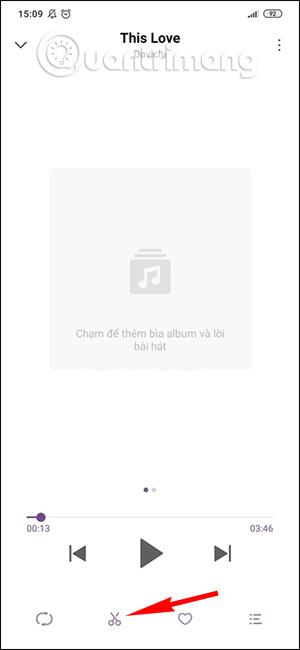
Android-Telefone verfügen bereits über einen Klingelton-Cutter im System, sodass Sie den gewünschten Klingelton ausschneiden können, ohne den Klingelton auf Ihrem Computer ausschneiden und dann auf Ihr Telefon übertragen zu müssen. Außerdem können Sie für jede Telefonnummer im Telefonbuch einen Klingelton auswählen, um daraus einen separaten Klingelton zu machen. Alle Vorgänge werden mit einfacher Implementierung direkt am Telefon ausgeführt. Der folgende Artikel zeigt Ihnen, wie Sie Klingeltöne auf Android schneiden.
1. Anleitung zum Schneiden von Android-Klingeltönen
Schritt 1:
Klicken Sie im Musikalbum Ihres Android-Telefons auf das Lied, das Sie als Klingelton auswählen möchten . Klicken Sie dann in der Musikwiedergabeoberfläche auf das Scherensymbol unten. Wechseln Sie dann zur Benutzeroberfläche, um das Segment auszuschneiden und einen Klingelton zu erstellen . Abhängig vom Typ des Android-Telefons und der Android-Version, die Sie verwenden, kann diese Schnittstelle unterschiedlich sein.
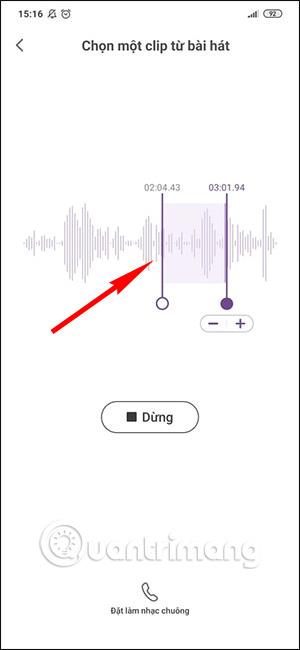
Schritt 2:
Sie finden das Musikstück, das Sie ausschneiden möchten, indem Sie den ersten und letzten Takt verschieben, um das Musikstück auszuwählen. Sie können die Musik anhören, indem Sie auf „Play“ drücken. Drücken Sie abschließend die Schaltfläche „Als Klingelton festlegen“ und schon sind Sie fertig.
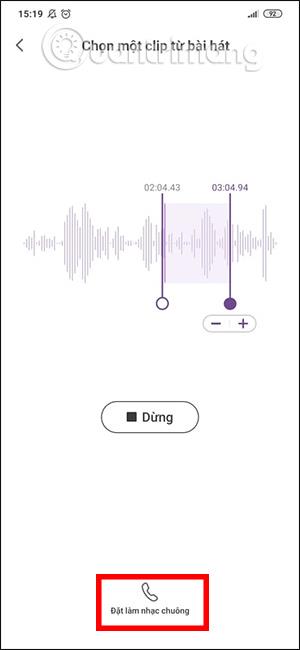
Falls Ihr Telefon nicht über einen Klingelton-Schneidemodus direkt am Telefon verfügt, müssen wir den Klingelton von außen ausschneiden und auf das Telefon übertragen und dann den Klingelton in den Einstellungen auswählen.
Informationen zum Online-Schneiden von Klingeltönen finden Sie im folgenden Artikel.
2. So ändern Sie den Klingelton auf Android
Schritt 1:
Gehen Sie zu Einstellungen und wählen Sie Ton & Vibration . Klicken Sie dann auf Klingelton , um einen Klingelton auszuwählen.
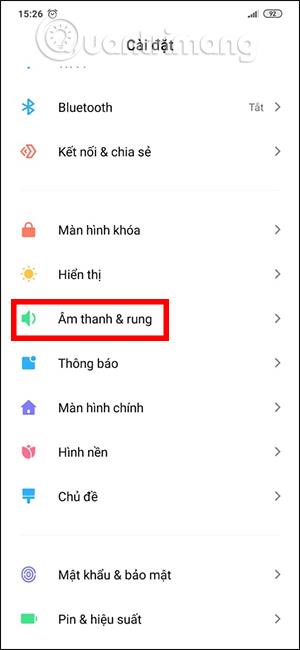
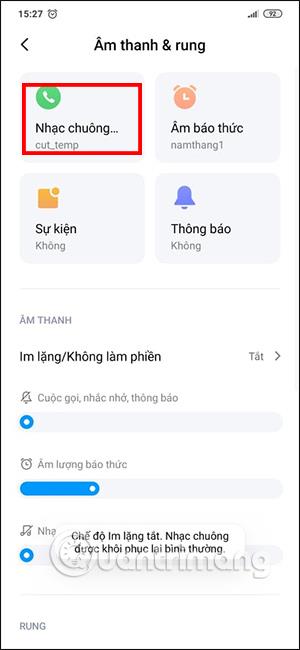
Schritt 2:
Klicken Sie, um einen Klingelton hinzuzufügen, und klicken Sie dann auf „ Klingelton auf Ihrem Gerät auswählen“ oder klicken Sie auf die Schaltfläche „Hinzufügen“. Jetzt müssen Sie zum Musikalbum Ihres Telefons gehen und den Titel auswählen, den Sie als Klingelton festlegen möchten.
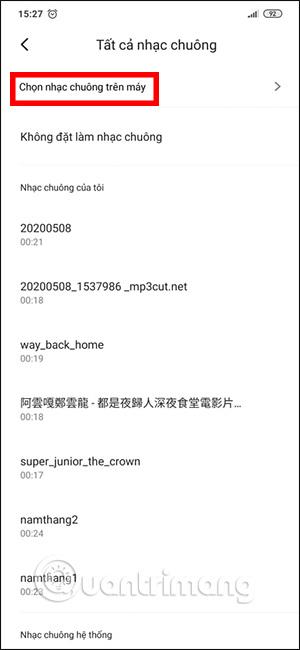
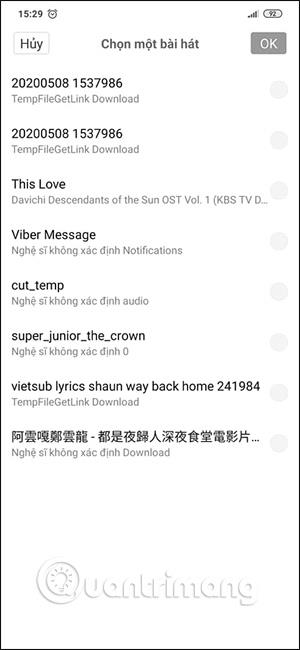
3. So legen Sie Klingeltöne für Kontakte auf Android fest
Auf einigen Android-Geräten können Sie bereits für jeden Kontakt einen separaten Klingelton auswählen, sodass Sie ihn leicht unterscheiden können.
Schritt 1:
Öffnen Sie die Kontakte Ihres Telefons, tippen Sie dann auf den Kontakt, für den Sie einen eigenen Klingelton festlegen möchten, und tippen Sie dann auf Standardklingelton .
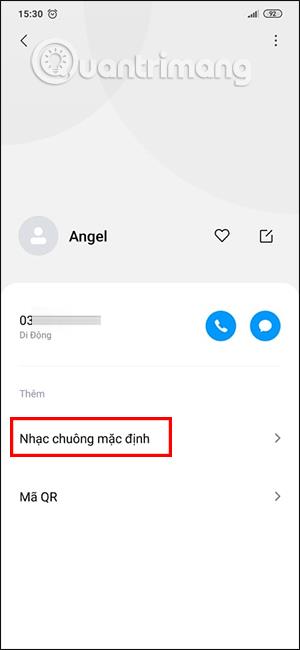
Schritt 2:
Zeigen Sie nun die Oberfläche der verfügbaren Klingeltöne auf dem Telefon an. Wenn Sie einen neuen Klingelton auswählen möchten, klicken Sie auf „ Klingelton auf Ihrem Gerät auswählen“ und öffnen Sie dann das Musikalbum auf dem Gerät, um einen separaten Klingelton für diese Telefonnummer auszuwählen.
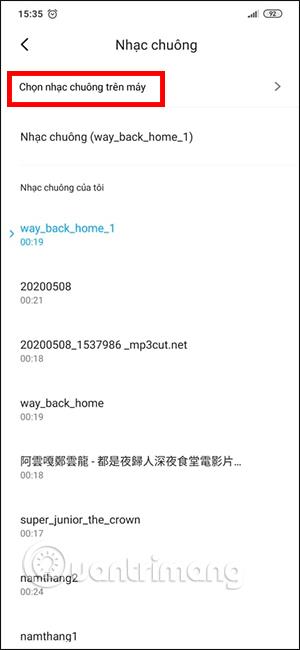
Erfahren Sie in diesem Leitfaden, wie Sie CalDAV und CardDAV mit Android synchronisieren können, um Ihre Kalender- und Kontaktdaten effizient zu verwalten.
Kurzanleitung zur Deinstallation des Magisk-Moduls ohne Verwendung von Magisk Manager, auch bekannt als Deinstallation des Magisk-Moduls mithilfe von TWRP Recovery oder offline.
Erfahren Sie, wie Sie Kali Linux NetHunter auf Ihrem Android-Telefon installieren, mit detaillierten Schritten und nützlichen Tipps für Penetrationstests.
So deaktivieren Sie die Anzeige des eingegebenen Passworts auf Android und schützen Sie Ihre Daten effektiv.
Entdecken Sie, wie Sie die Tastenbelegung verwenden, um jedes Android-Spiel mit einem Gamepad zu spielen. Diese Anleitung bietet viele Tipps und Tricks für ein besseres Gaming-Erlebnis.
Entdecken Sie, wie Sie mit der Gboard-Tastatur auf Android einfach und schnell Sprache in Text umwandeln können. Nutzen Sie die Spracheingabe für mehr Produktivität.
Erfahren Sie, wie Sie den Vibrationseffekt beim Drücken von Tasten auf Android deaktivieren können, um eine leisere und angenehmere Eingabeerfahrung zu genießen.
Entdecken Sie die besten Panorama-Fotoanwendungen für Android. Diese Apps erleichtern die Panoramafotografie und bieten zahlreiche Funktionen, um beeindruckende Fotos aufzunehmen.
Aktivieren Sie die Leseliste in Google Chrome auf Ihrem Android-Gerät mit einfachen Schritten für einen besseren Überblick über Ihre Leseinhalte.
Entdecken Sie die besten Android-Notiz-Apps mit Startbildschirm-Widgets, um schnell und effektiv Notizen zu machen.








